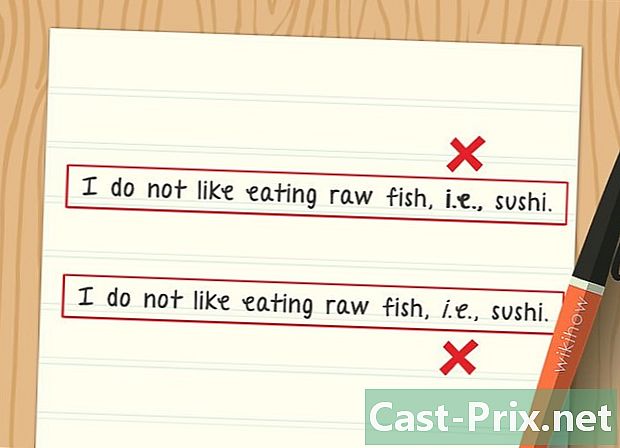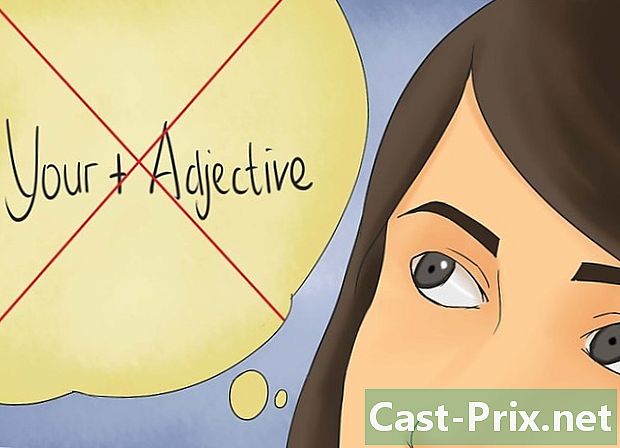Kuinka käyttää iPod nanoa
Kirjoittaja:
Lewis Jackson
Luomispäivä:
14 Saattaa 2021
Päivityspäivä:
1 Heinäkuu 2024

Sisältö
- vaiheet
- Osa 1 Kytke tietokoneeseen
- Osa 2 Lisää musiikkia, elokuvia ja TV-sarjoja
- Osa 3 Musiikin soittaminen
- Osa 4 Elokuvien ja TV-sarjojen katselu
- Osa 5 Kuuntele FM-radiota
Opi lisäämään ja toistamaan videoita, musiikkia ja kuuntelemaan FM-radiota iPod Nanossa.
vaiheet
Osa 1 Kytke tietokoneeseen
-

Kytke iPod nanoon virta. Voit tehdä tämän pitämällä painiketta painettuna Valmiustila / Päällä iPod-laatikon yläosassa, kunnes Apple-logo tulee näyttöön, vapauta se.- Sammuta iPod Nano pitämällä -painiketta alhaalla Valmiustila / Päällä laitteen yläosassa, kunnes näyttö sammuu, vapauta sitten painike.
-

Avaa iTunes tietokoneellasi. Tätä ohjelmaa edustaa monivärinen nuotti-kuvake valkoisella taustalla monivärisen renkaan ympäröimänä.- Jos ohjelmisto kehottaa sinua lataamaan uusimman version, tee se.
-

Kytke iPod tietokoneeseen. Kytke USB-pää tietokoneella kaapelilla ja toinen pää laitteen latausporttiin.- Yhdistämällä iPod Nanon iTunesiin tietokoneella voit lisätä mediatiedostoja ja sisältöä iPodiin.
Osa 2 Lisää musiikkia, elokuvia ja TV-sarjoja
-

Napsauta mediatiedostojen avattavaa valikkoa. Löydät tämän iTunes-ikkunan vasemmasta yläkulmasta, iPod-kuvakkeen vierestä. -

Napsauta musiikki, elokuvat tai TV-sarja. -

Valitse vaihtoehto kirjasto. Tässä osassa (joka on iTunes-ikkunan vasemmalla puolella) on useita tapoja tarkastella kirjastosi mediatiedostoja.- Osa musiikki on järjestetty seuraavasti:
- Viimeisimmät lisäykset
- Taiteilijat
- albumit
- osat
- tyylilajit
- Osat elokuvat ja TV-sarja on järjestetty seuraavasti:
- Viimeisimmät lisäykset,
- elokuvat,
- Paikalliset videot : ne, jotka olet lisännyt iTunes-kirjastoon, mutta joita ei ole ostettu iTunes Storesta,
- TV-sarja : nämä olet ostanut iTunesista,
- jaksot : Nämä ovat jaksot ostastasi televisiosarjoista,
- tyylilajit.
- Osa musiikki on järjestetty seuraavasti:
-

Napsauta kohdetta ja vedä se iPodiin. Siirrä albumi, kappale, jakso, sarja tai elokuva kirjastosta ikkunan oikealle puolelle iPod-kuvaketta, joka sijaitsee ikkunan vasemmassa ruudussa, osiossa laitteiden.- IPod-kuvakkeen ympärillä on sininen suorakulmio.
- Voit valita useita kohteita napsauttamalla samalla pitämällä näppäintä alhaalla ctrl (PC) tai ⌘ Komento (Mac).
-

Pudota esineet iPod nanoon. Voit tehdä tämän vapauttamalla hiiren tai kosketuslevyn painikkeen, joka alkaa ladata tuotetta iPodissa.- Koska iPod Nano ei tue HD-videoita, et voi lisätä niitä.
Osa 3 Musiikin soittaminen
-

Avaa sovellus musiikki. Sitä edustaa oranssi kuvake, jossa on nuotti, ja se on aloitusnäytössä.- Paina pyöreää painiketta tervetuloa näytön alareunassa päästäksesi aloitusnäyttöön.
- LiPod Nano on irrotettava tietokoneesta, ennen kuin se voi toistaa mediatiedostoja.
-

Paina painiketta Toista / keskeytä soittaa satunnainen pala. Löydät tämän iPod nanon laatikon vasemmalla puolella olevilla äänenvoimakkuuspainikkeilla.- Ravista iPodia hetkeksi, jotta kappaleet toistetaan satunnaisesti.
-

Napauta musiikkikategoriaa. IPodissa kappaleet on järjestetty seuraavien luokkien mukaan:- Sekoita Genius : Nämä ovat soittolistat, jotka iTunes tuottaa haluamiesi kappaleiden perusteella,
- soittolistoja : ne, jotka luot tietokoneellesi tai iPodiin,
- Taiteilijat,
- albumit,
- osat,
- tyylilajit.
-

Vieritä alas ja etsi kappale. -

Napauta kappaletta soittaaksesi sitä. Eri ohjausvaihtoehdot näkyvät näytöllä.- lehdistö ιι keskeyttää toisto.
- Valitse ι◄◄ palataksesi kappaleen alkuun ja paina tätä painiketta kahdesti siirtyäksesi edelliseen kappaleeseen.
- Valitse ►►ι siirtyäksesi seuraavaan kappaleeseen.
- Jatka toistoa painamalla ►.
Osa 4 Elokuvien ja TV-sarjojen katselu
-

Avaa sovellus videoiden. Sitä edustaa sininen kuvake, jonka sisällä on valkoinen elokuva. Löydät sen iPodin aloitusnäytöltä.- Saatat joutua vierittämään alas nähdäksesi kaikki laitteesi videot.
-

Napauta otsikkoa. Videon toisto alkaa ja nämä komennot ilmestyvät ruudulle.- lehdistö ιι keskeyttää toisto.
- Valitse ι◄◄ palataksesi luvun alkuun ja pidä painiketta painettuna palataksesi takaisin.
- Valitse ►►ι siirtyäksesi seuraavaan lukuun ja pidä painiketta painettuna siirtyäksesi eteenpäin.
- Jatka toistoa painamalla ►.
Osa 5 Kuuntele FM-radiota
-

Avaa sovellus radio. Sitä edustaa harmaa kuvake, jossa on radiotorni.- LiPod Nano käyttää antennina kuuloke- tai kuulokejohtoa. Parhaan tuloksen saavuttamiseksi käytä kuulokkeita tai langallisia kuulokkeita kuunnellessasi radiota iPodissa.
-

Etsi asema. Voit tehdä tämän manuaalisesti pyyhkäisemällä sormella vasemmalle tai oikealle näytössä näkyvässä radiosäätimessä. Voit myös painaa ι◄◄ tai ►►ι vaihtaaksesi seuraavaan tai edelliseen radiosignaaliin. -

Kuuntele radiosta painamalla ►. -

lehdistö ιι keskeyttää suoratoisto. LiPod tallentaa lähetyksen muistiinsa, jotta voit jatkaa sitä heti, kun jätät sen, kun painat ►. -

Napauta tähtiä näytöllä suosikkiaseman löytämiseksi.